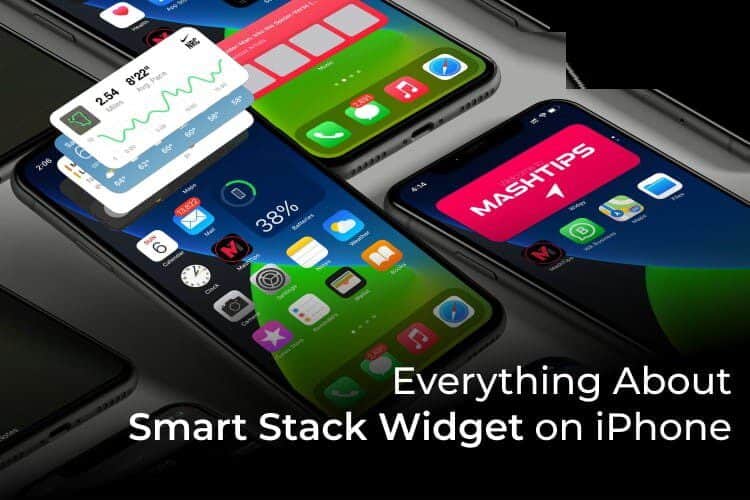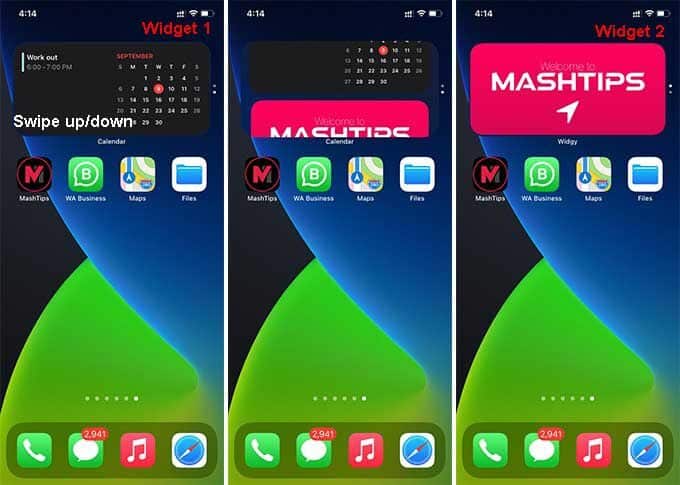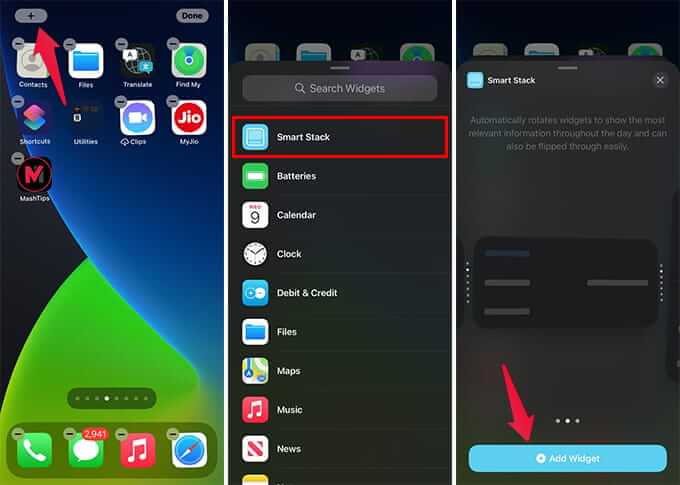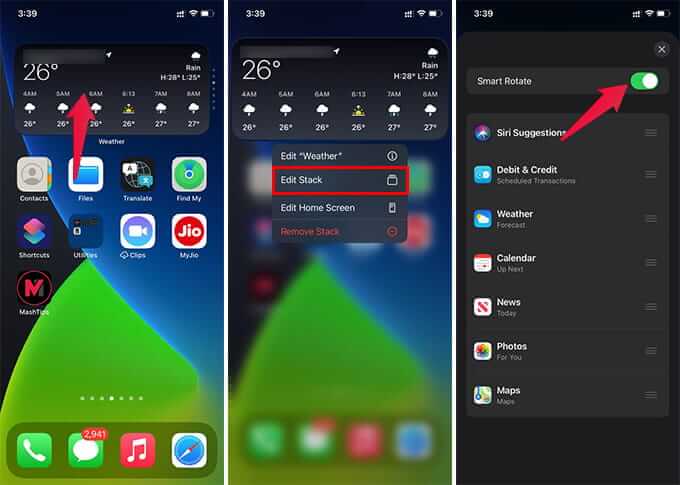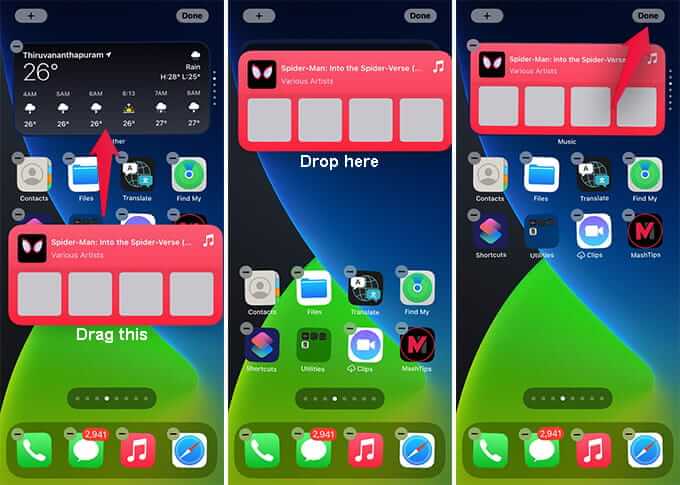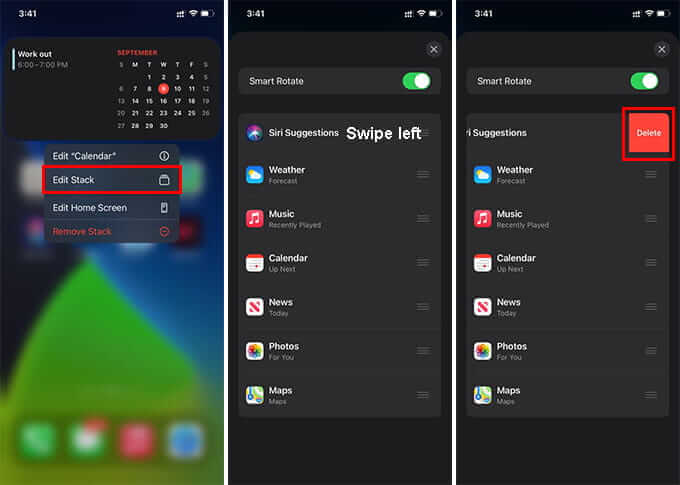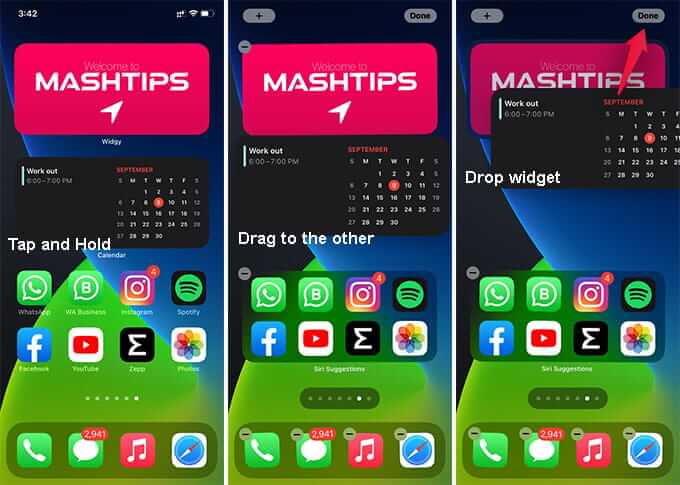إليك كل ما يمكنك فعله باستخدام الويدجت Smart Stack على iPhone
يجب أن تكون متحمسًا بالفعل للويدجت Smart Stack المُعاد تصميمها والمذهلة على iPhone والتي يمكنك إضافتها إلى الشاشة الرئيسية. من بين أدوات iPhone المصغرة ، يتميز Smart Stack من خلال السماح لك بفعل المزيد باستخدامه. يمكنه تكديس العديد من الحاجيات ويوصيك بذكاء.
سنناقش هنا كيفية استخدام Smart Stack وكيفية تخصيصه.
ما هو الويدجت Smart Stack على iPhone
Smart Stack على iPhone هي الميزة الجديدة التي أعلنت عنها Apple مع تحديث iOS 14. Smart Stack عبارة عن مجموعة من عناصر واجهة المستخدم المتعددة على iPhone التي يمكنك إضافتها إلى الشاشة الرئيسية لجهاز iPhone.
لا يقتصر الأمر على تكديس العديد من عناصر واجهة المستخدم في مساحة صغيرة ، ولكن يمكن أن يوصي Smart Stack أيضًا بالقطعة التي تريدها في ذلك الوقت من اليوم. إنه يعمل على سلوك الاستخدام الخاص بك ، تمامًا مثل اقتراحات Siri.
يمكنك إضافة عناصر واجهة المستخدم أو إزالتها من Smart Stack ، وسيتم تدويرها بناءً على نمط الاستخدام الخاص بك. على سبيل المثال ، إذا كنت تستمع بانتظام إلى البودكاست في المساء ، فستظهر لك Smart Stack لأداة البودكاست في ذلك الوقت. تسمي Apple هذه الميزة Smart Rotate.
كيفية إضافة ويدجت Smart Stack جديد إلى شاشة iPhone الرئيسية
إن إضافة Smart Stack إلى الشاشة الرئيسية لجهاز iPhone الخاص بك يشبه إضافة أدوات الشاشة الرئيسية الافتراضية. يمكنك ببساطة تحديد الحزمة الذكية بالحجم الذي تريده وإضافتها إلى أي صفحة شاشة رئيسية.
- اضغط لفترة طويلة على الشاشة الرئيسية لجهاز iPhone الخاص بك.
- اضغط على زر “+” في الزاوية اليسرى العليا.
- من مكتبة الأدوات ، انقر فوق Smart Stack.
- اختر مقاسك وانقر على “إضافة أداة”.
ستظهر ويدجت Smart Stack على شاشتك الرئيسية في وضع الاهتزاز. يمكنك سحبها إلى أي موضع والسحب لأعلى من أسفل الشاشة لحفظ التعديلات.
تمكين أو تعطيل Smart Rotate في Smart Stack
تساعدك ميزة Smart Rotate في أداة Smart Stack على الوصول إلى الأداة المناسبة في الوقت المناسب. يتعلم جهاز iPhone الخاص بك من نمط الاستخدام الخاص بك ويقترح عليك أفضل عنصر واجهة مستخدم تلقائيًا.
- اضغط لفترة طويلة على ويدجت Smart Stack على شاشة iPhone الرئيسية.
- اضغط على خيار “تعديل Stack “.
- قم بالتبديل بين تشغيل أو إيقاف تشغيل Smart Rotate من الشاشة.
- اسحب لأسفل النافذة للحفظ.
- إذا قمت بتعطيل التدوير الذكي ، فلن يقترح عليك المكدس الذكي الأدوات. يمكنك التمرير يدويًا بين الأدوات.
كيفية إضافة ويدجت إلى Smart Stack
عند إضافة ويدجت واجهة مستخدم ذكي جديد إلى الشاشة الرئيسية لجهاز iPhone ، يمكنك أن تجد أنه يختار عناصر واجهة مستخدم عشوائية من القائمة. لا يسألك عن أي من الأدوات التي تريدها في المقام الأول.
اتبع الخطوات أدناه لمعرفة كيفية إضافة عناصر واجهة مستخدم إلى Smart Stack موجود ، بحيث يمكنك الحصول على الأدوات التي تريدها فيه.
- اضغط مطولاً واسحب الويدجت من الشاشة الرئيسية التي تريد إضافتها.
- قم بسحب الأداة وإسقاطها في ويدجت Smart Stack على الشاشة.
- يمكنك إضافة ما يصل إلى 10 عناصر واجهة مستخدم إلى مكدس ذكي اعتبارًا من الآن. يسمح لك بإضافة عناصر واجهة مستخدم
فردية ، ولا يمكنك دمج مكدسين ذكيين في حزمة واحدة.
لا يمكن إضافة أدوات معينة مثل اقتراحات تطبيق Siri إلى Smart Stack.
كيفية إزالة الويدجت من Smart Stack
كما تعلم ، اختار Smart Stack عناصر واجهة مستخدم بشكل عشوائي. هذا ليس ما قد تريده. لقد رأينا أنه يمكننا بسهولة إضافة عناصر واجهة مستخدم جديدة إلى مكدس ذكي. وبالمثل ، يمكنك أيضًا إزالة هذه الأدوات من Smart Stack بسرعة.
- اضغط لفترة طويلة على أداة Smart Stack على iPhone.
- اضغط على خيار تحرير Smart Stack .
- من النافذة التالية ، اسحب لليسار الأداة التي تريد إزالتها.
- اضغط على حذف.
هذه هي أسرع طريقة لإزالة عناصر واجهة المستخدم من المكدس الذكي. يمكنك التخلص من الموجودة. وفي الوقت نفسه ، يمكنك إضافة عناصر واجهة مستخدم أخرى أيضًا.
كيفية إنشاء Smart Stack مخصص على iPhone
تحتوي مكتبة Widgets على iPhone على عنصر واجهة مستخدم ذكي. عندما تضيف إلى شاشتك الرئيسية ، تحصل على قائمة معدة مسبقًا من الأدوات المكدسة. إذا كنت لا تريد ذلك ، يمكنك إنشاء حزمة ذكية مخصصة على iPhone من البداية. هنا هو كيف.
- إضافة عنصر واجهة مستخدم إلى الشاشة الرئيسية. تأكد من أنه بنفس حجم Smart Stack الذي تريد إنشاءه.
- اسحب عنصر واجهة مستخدم آخر من الشاشة الرئيسية أو Smart Stack
- قم بإسقاط الأداة المسحوبة ، عندما ترى مخططًا على القطعة الأولى.
- استمر في إضافة أدوات أخرى بالمثل.
عندما تقوم بإنشاء مكدس ذكي مخصص جديد ، فإنه يعمل تمامًا مثل أداة المكدس الذكية الافتراضية. يمكنك الحصول على Smart Rotate ويمكنك إضافة ما يصل إلى 10 عناصر واجهة مستخدم من اختيارك. أنت حر دائمًا في إزالة أو إضافة أي عنصر واجهة مستخدم إلى المكدس الذكي كما يحلو لك.
Smart Stack على iPhone: الأسئلة الشائعة
هل يمكنك إنشاء أداة Smart Stack الخاصة بك على iPhone؟
نعم. يمكنك سحب عنصر واجهة مستخدم إلى آخر لإنشاء Smart Stack . يمكنك إنشاء Smart Stack مخصص بقدر ما تريد.
كم عدد الأدوات التي يمكنك إضافتها إلى عنصر واجهة Smart Stack؟
يمكنك إضافة ما يصل إلى 10 عناصر واجهة مستخدم إلى Smart Stack .
لماذا يتم تدوير الأدوات في Smart Stack؟
تعمل ميزة Smart Rotate على تبديل أداة العرض على المكدس الذكي بناءً على نمط الاستخدام الخاص بك. إذا كنت تريد إيقافه ، فقم بتعطيل Smart Stack من نافذة Edit Stack.
كما تعلم الآن ، يمكنك إنشاء Smart Stack من اثنين أو أكثر من عناصر واجهة المستخدم على جهاز iPhone الخاص بك. عندما تقوم بتكديس العديد من عناصر واجهة المستخدم ، يمكنك الحصول على التدوير الذكي أيضًا ، والذي يمكنه بذكاء العثور على اهتمامك والتوصية بالقطعة التي تريدها في ذلك الوقت.